Es gibt verschiedene Situationen, in denen Sie den Hintergrund Ihres Videos transparent, farbig oder mit einem anderen Hintergrund versehen möchten. Wenn Sie also ein HD-Video haben, dessen Hintergrund nicht zum Thema passt oder das Gesamtbild stört, machen Sie sich keine Sorgen, denn es gibt Videohintergrundwechsler online und Desktop-Tools.
Wenn du dir eines der neuesten viralen TikTok-Videos von únicosobreviviente angeschaut hast, das den letzten Überlebenden auf der Erde im Jahr 2027 zeigt, wirst du amüsiert sein, wie realistisch es aussieht, und das ist ein perfektes Beispiel dafür, wie man Hintergrund von Videos online und mit Tools ändern kann. Dieser Artikel wird Ihnen helfen, die Tools und die Programme zu kennen, die KI verwenden, um den Hintergrund Ihrer Videos in einer so perfekten Weise zu ändern, dass sie wahr zu sein scheinen.
In diesem Artikel
Teil 1. Die 5 besten Video-Hintergrundwechsler im Internet
1. Bildschirm aufheben
URL: https://www.unscreen.com/
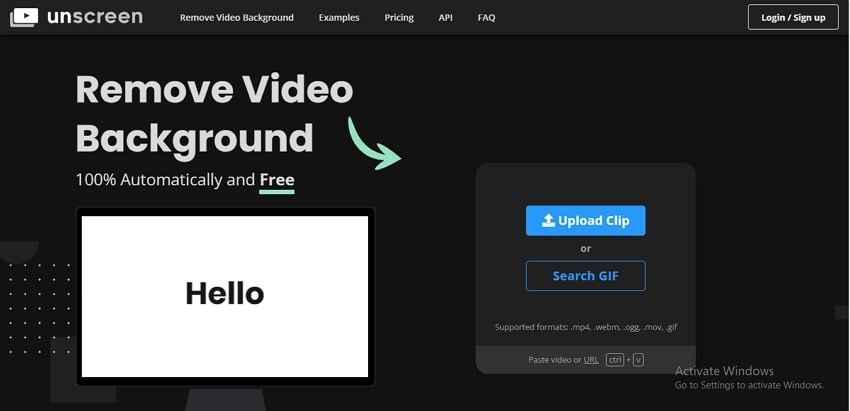
Dies ist ein beliebtes Online-Tool zum Entfernen von Videohintergründen.
Schlüsselmerkmale:
- Ermöglicht das Hinzufügen von lokalen Videoformaten in den wichtigsten Formaten, GIF-Dateien und einem Videolink.
- Automatische Entfernung des Videohintergrunds.
- Möglichkeit, den Hintergrund zu ändern und transparent oder farbig zu machen.
- Option, um ein Video oder ein Bild als Hintergrund aus der verfügbaren Sammlung hinzuzufügen
- Einfache und benutzerfreundliche Schnittstelle
Vorteile
Mehrere Optionen, um den Hintergrund zu ändern.
Unterstützung für alle wichtigen Formate, einschließlich MP4, WebM, Ogg, MOV und GIF.
Bearbeitetes Video kann als GIF, animiertes PNG oder Einzelbilder gespeichert werden.
Nachteile
Internet-abhängig.
Die kostenlose Version enthält ein Wasserzeichen in den Dateien
2. Kapwing
URL: Kapwing
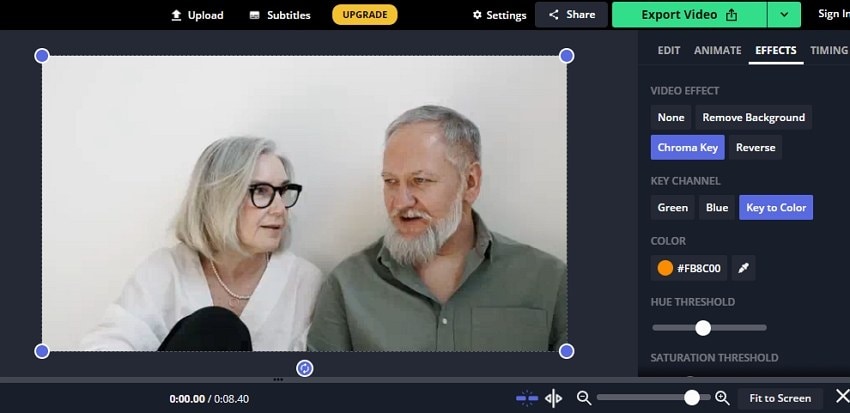
Lokale und Online-Dateien können mit diesem funktionsreichen Online-Tool bearbeitet werden.
Kernfunktionen:
- Fügen Sie die auf Ihrem lokalen System gespeicherten Videos hinzu oder verwenden Sie den Link.
- Ermöglicht das automatische Entfernen des Hintergrunds auf einfache Art und Weise.
- Unterstützt Chroma Key.
- Einblendbare Audioeffekte können verwendet werden.
- Ermöglicht das Exportieren der Datei in mehreren Optionen und Formaten.
Vorteile
Einfaches UI.
Das bearbeitete Video kann als MP4, GIF oder als Bild gespeichert werden.
Nachteile
Die kostenlose Version hat eingeschränkte Optionen.
Der Preis ist happig.
3. Veed.io
URL: Veed.io
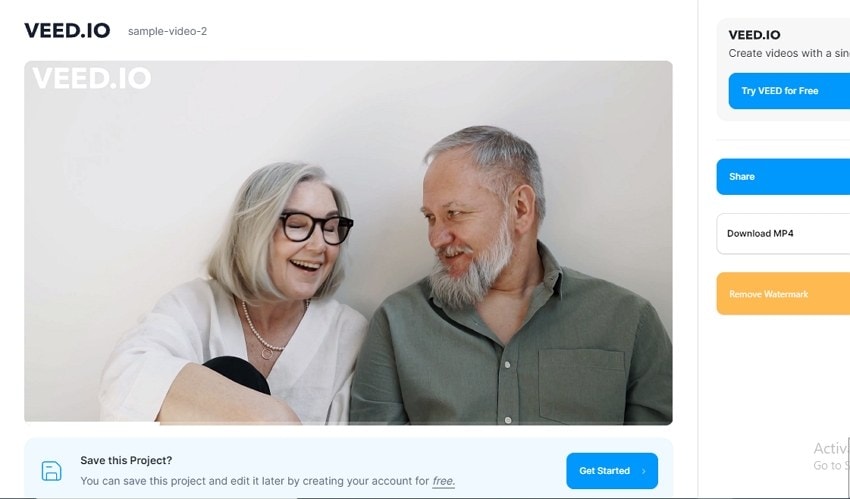
Mit diesem hervorragenden Online-Tool lassen sich zahlreiche Videobearbeitungsaufgaben erledigen, darunter auch die Entfernung des Hintergrunds.
Kernfunktionen:
- Fügen Sie einen farbigen Hintergrund aus einer breiten Palette von unterstützten Optionen hinzu.
- Fügen Sie ein lokales Bild hinzu, das als Videohintergrund verwendet werden soll.
- Unterstützen Sie eine breite Palette zusätzlicher Videobearbeitungsfunktionen wie Schneiden, Zuschneiden und mehr.
- Speichern Sie das bearbeitete Video als MP4 oder als GIF-Datei.
Vorteile
Weit verbreitete App mit vielfältigen Bearbeitungsmöglichkeiten.
Sie unterstützt das Hinzufügen von lokalen, Online-, Cloud- und aufgezeichneten Videos.
Die Schnittstelle ist einfach und benutzerfreundlich.
Nachteile
Die kostenlose Version ist mit einem Wasserzeichen versehen.
Einschränkungen bei Größe und Funktionen in der kostenlosen Version
4. BgRem
URL: BgRem
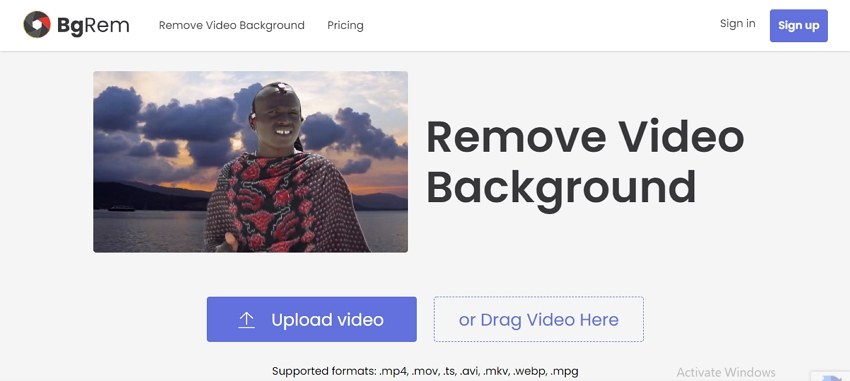
Wenn Sie nach einer Möglichkeit suchen, den Hintergrund eines Videos online auf einfache Weise zu ändern, ist dies ein gutes Werkzeug.
Kernfunktionen:
- Kostenlose, browserbasierte Software mit einer benutzerfreundlichen Oberfläche.
- Unterstützt eine breite Palette von Videoformaten wie MP4, MOV, AVI und andere.
- Die Videos durchsuchen, hinzufügen oder auf die Oberfläche ziehen.
- Einfache Schnittstelle.
- Eigenes Werkzeug zum Entfernen des Hintergrunds.
Vorteile
Kein Wasserzeichen auf verarbeiteten Dateien.
Kompatibel mit einer Vielzahl von Formaten.
Einfache Schnittstelle.
Nachteile
Die kostenlose Version unterstützt nur 10 Sekunden Video/10MB Größe.
Keine Audio-Unterstützung.
5. CutOut.Pro
URL: CutOut.Pro
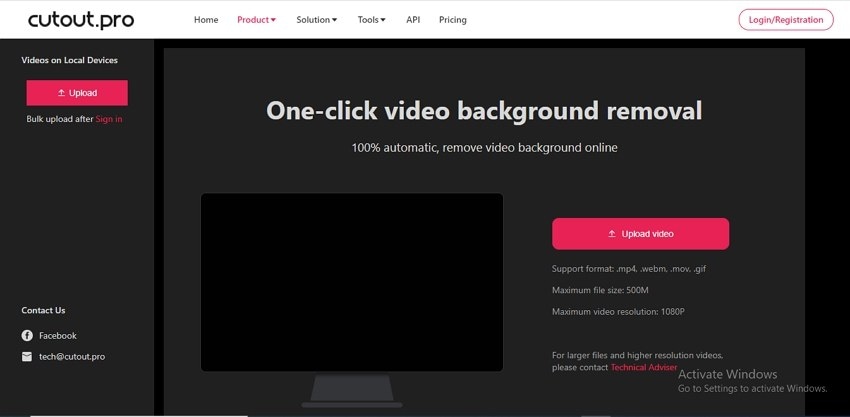
Mit diesem kostenlosen Online-Tool lässt sich der Hintergrund von Videos und Bildern in wenigen einfachen Schritten entfernen.
Kernfunktionen:
- Entfernt automatisch den Hintergrund aus Ihren Videos
- Keine Notwendigkeit für einen Software-Download oder eine Installation
- Kostenlose Anmeldung zur Nutzung des Programms erforderlich
- Unterstützung für MP4-, WebM-, mov- und gif-Dateien
Vorteile
Einfaches Online-Tool.
Automatische Hintergrundentfernung
Unterstützt sowohl Video- als auch Bildhintergrundentfernung.
Nachteile
Zur Nutzung des Tools ist eine kostenlose Anmeldung erforderlich.
Die kostenlose Version ermöglicht die Verarbeitung von nur 5 Sekunden Video in 360p-Auflösung.
Vergleichstabelle:
Die folgende Tabelle vergleicht die oben aufgeführten 5 Online-Tools:
Merkmale/Werkzeug |
Bildschirm ausblenden |
Kapwing |
Veed.io |
BgRem |
Cutout.Pro |
| Unterstützte Videoformate | MP4, webm, ogg, mov, gif, avi, mpg | Alle wichtigen Formate | Alle wichtigen Formate | Alle wichtigen Formate | Alle gängigen Formate |
| Maximale Dateigröße | Keine Begrenzung der Länge/2GB Größe | 2GB / 1 Stunde | 2 Stunden | Unbegrenzt | Abhängig vom Kaufplan |
| Maximale Videoauflösung | 1080p | 1080p Auflösung | 1080p | Full HD | 1080p |
| Preisgestaltung | Beginnend mit einem Minimum von 8$ | Monatliche Preise für Pro bei $17 | 30$ monatlich | $3,99 pro Minute | Beginnend mit $19 für 1 Minute |
Teil 2. Die beste Software zum Ändern des Videohintergrunds, die Sie ausprobieren müssen
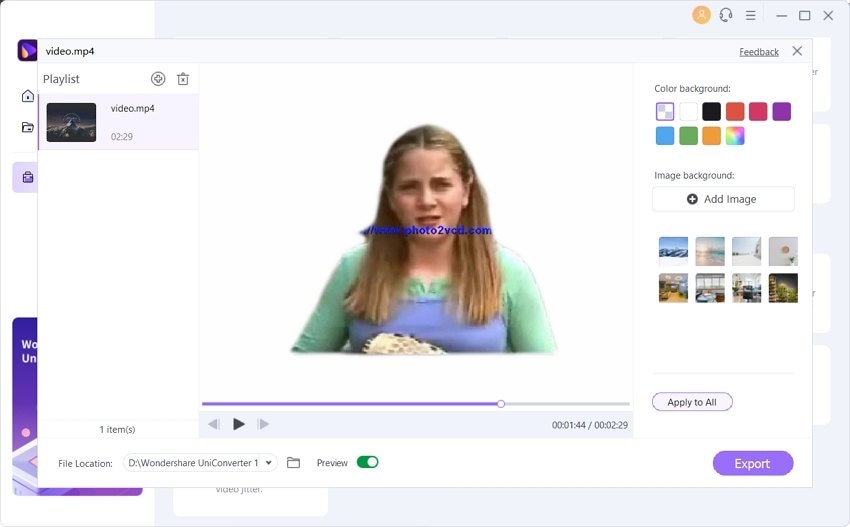
Das beste Tool, das wir zum Ändern des Videohintergrunds empfehlen, ist Wondershare UniConverter. Die Software ist nicht nur einfach und schnell zu bedienen, sondern auch ein Kraftpaket an Funktionen, mit denen Sie Ihre Videos auf alle möglichen Arten anpassen können. Die künstliche Intelligenz der Software ist sehr genau und entfernt den Hintergrund der Videos, so dass sie perfekt aussehen. Ein Bestand an interessanten Videos, die als Hintergrund verwendet werden können, ist ebenfalls verfügbar. Sie können auch ein Bild aus Ihrem System auswählen, das als Videohintergrund verwendet werden soll.
Top Gründe, um Wondershare AI portrait auszuprobieren
- Unterstützung für fast alle Videoformate.
- Nutzen Sie AI, um den Hintergrund auf einfache und schnelle Weise zu entfernen.
- Anpassen und verwenden Sie einen farbigen oder transparenten Hintergrund.
- Es stehen mehrere Vorlagenoptionen zur Verfügung, die als Hintergrund verwendet werden können.
- Fügen Sie ein Bild Ihrer Wahl hinzu, um es als Videohintergrund zu verwenden.
Wondershare UniConverter - Bester Video-Hintergrundwechsler für Windows und Mac
100% Automatisch, um Hintergründe aus Videos zu entfernen.
Videokonvertierung in Originalqualität mit 90-facher Geschwindigkeit.
Entfernen Sie Bildhintergründe mit einem einfachen Mausklick.
Ein hervorragender intelligenter Trimmer zum automatischen Schneiden und Teilen von Videos.
Ein schöner KI-fähiger Untertitel-Editor zum automatischen Hinzufügen von Untertiteln zu Videos.
Videos automatisch auf ein beliebiges Bild zurücksetzen.
Teil 3. Wie kann man den Hintergrund von Videos online und offline ändern?
Um den Hintergrund Ihrer Videos online und offline zu entfernen, prüfen Sie die folgenden Methoden.
Ändern Sie den Hintergrund eines Videos online mit Unscreen
Schritt 1. Starten Sie Unscreen und klicken Sie auf die Schaltfläche Clip hochladen, um das Video zu suchen und hinzuzufügen. Die URL der Datei kann ebenfalls hinzugefügt werden.
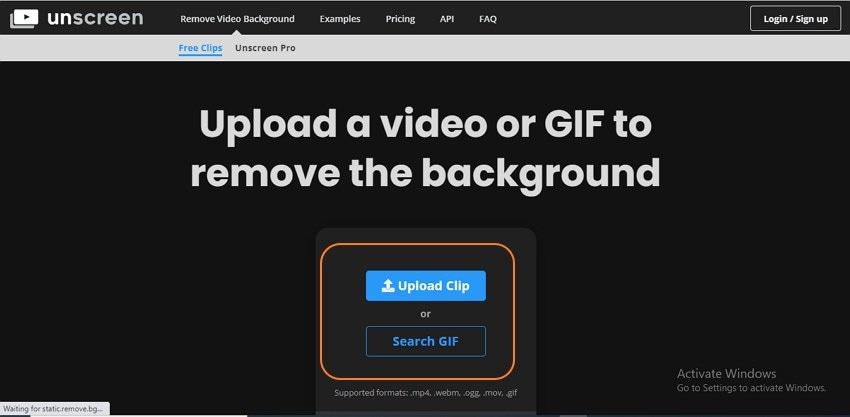
Schritt 2. Nachdem die Datei hinzugefügt und verarbeitet wurde, wird das Video mit einem transparenten Hintergrund angezeigt.
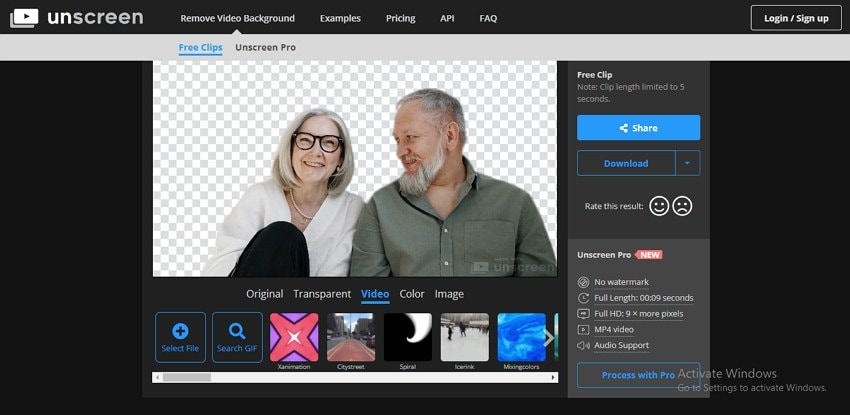
Schritt 3. Das Tool verfügt über eine Sammlung von Videos, Farben und Bildern, die als Hintergrund verwendet werden können und auf den jeweiligen Registerkarten ausgewählt werden. Wenn Sie eine Option auswählen, wird eine Vorschau auf dem Bildschirm angezeigt.
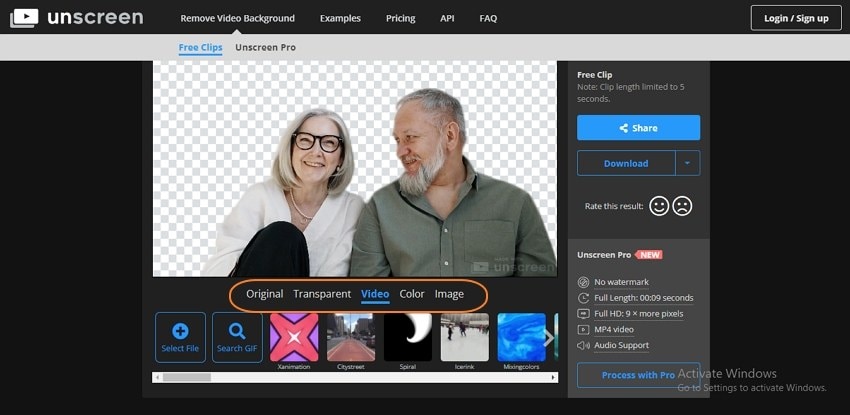
Schritt 4. Wenn die Änderungen abgeschlossen sind, klicken Sie auf die Schaltfläche Download. Das Tool beginnt mit der Zusammenstellung der Datei und speichert sie auf Ihrem lokalen System.
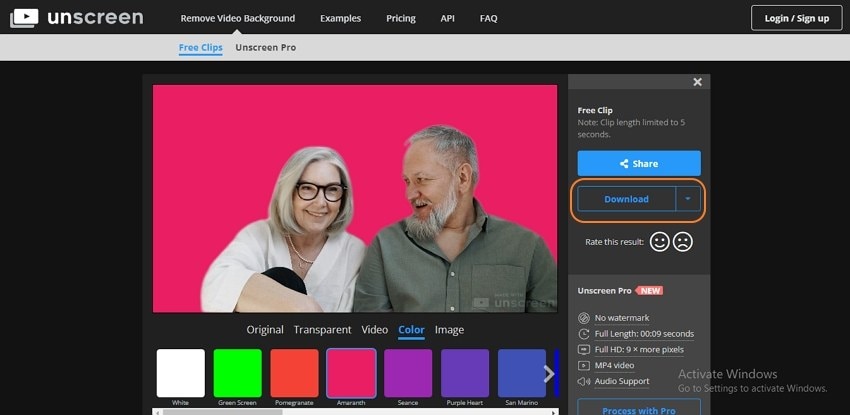
Videohintergrund offline mit UniConverter ändern
Schritt 1 Starten Sie die Wondershare Portrait AI Funktion.
Öffnen Sie die installierte Wondershare UniConverter Software auf Ihrem System, und wählen Sie aus der Toolbox die AI Portrait Funktion.
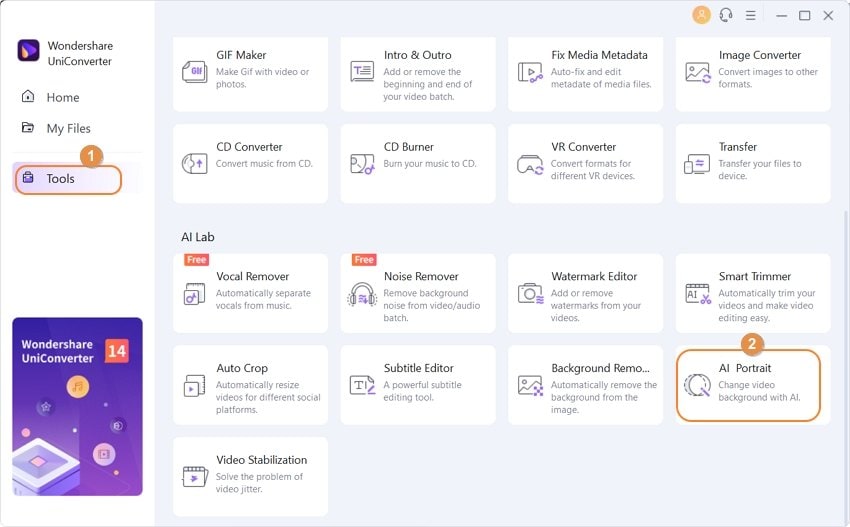
Schritt 2 Video hinzufügen.
Klicken Sie auf die Schaltfläche Dateien hinzufügen, um das Video von Ihrem System zu suchen und zu laden. Sie können die Dateien auch per Drag&Drop auf die Oberfläche ziehen.
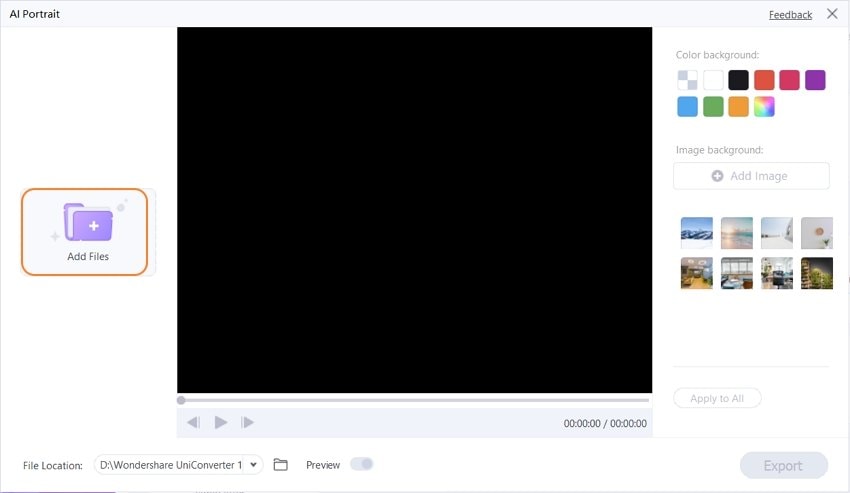
Schritt 3 Hintergrund ändern.
Der Hintergrund des hinzugefügten Videos wird entfernt und erscheint auf dem Bildschirm. Jetzt haben Sie die Möglichkeit, den Hintergrund weiter anzupassen und den gewünschten Hintergrund auszuwählen.
Option 1. Wählen Sie einen farbigen Hintergrund.
Auf der Softwareoberfläche wird ein Raster von Farben angezeigt. Sie können eine dieser Farben als Hintergrund für Ihr Video auswählen.
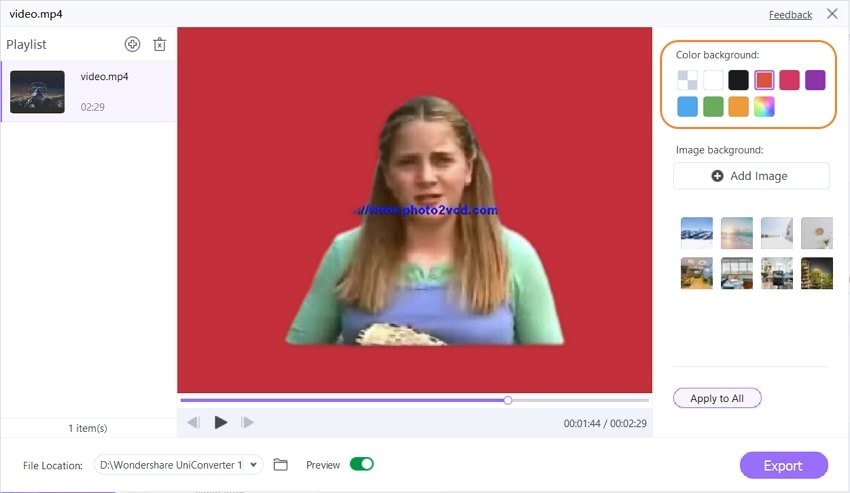
Option 2. Bildhintergrund.
Wenn Sie ein individuelles Bild als Hintergrund wünschen, klicken Sie auf die Schaltfläche Bild hinzufügen, um die Bilddatei zu durchsuchen und aus dem System zu importieren.
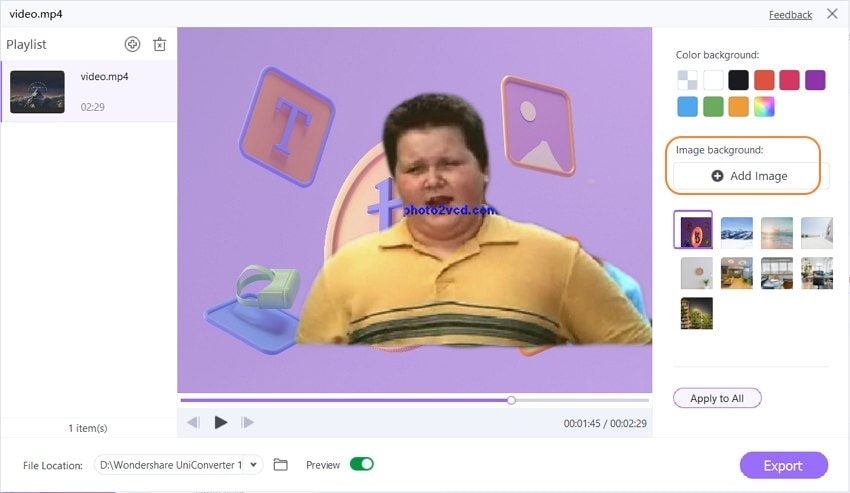
Option 3. Schablonen.
Die Software verfügt über eine Sammlung von Vorlagen, die als Hintergrund verwendet werden können. Wählen Sie die am besten geeignete aus.
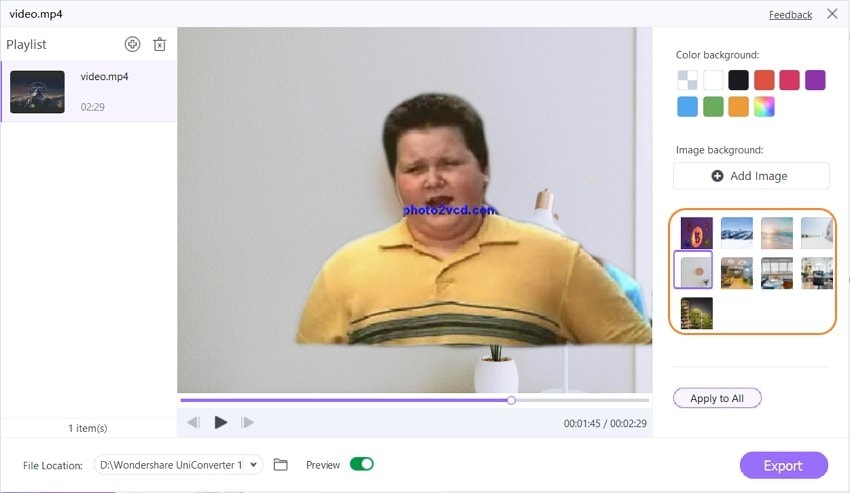
Hinweis: Aktivieren Sie die Schaltfläche Vorschau, um die Ergebnisse der am Hintergrund vorgenommenen Änderungen zu sehen. Wenn mehrere Dateien hinzugefügt werden und Sie denselben Hintergrund wünschen, klicken Sie auf die Schaltfläche Alle anwenden.

Schritt 4 Video exportieren.
Wählen Sie auf der Registerkarte Dateispeicherort den Ordnerpfad zum Speichern des Videos aus. Klicken Sie abschließend auf die Schaltfläche Exportieren in der rechten unteren Ecke, um die Verarbeitung der Datei zu starten und das Video ohne oder mit einem von Ihnen gewählten Hintergrund zu erhalten.
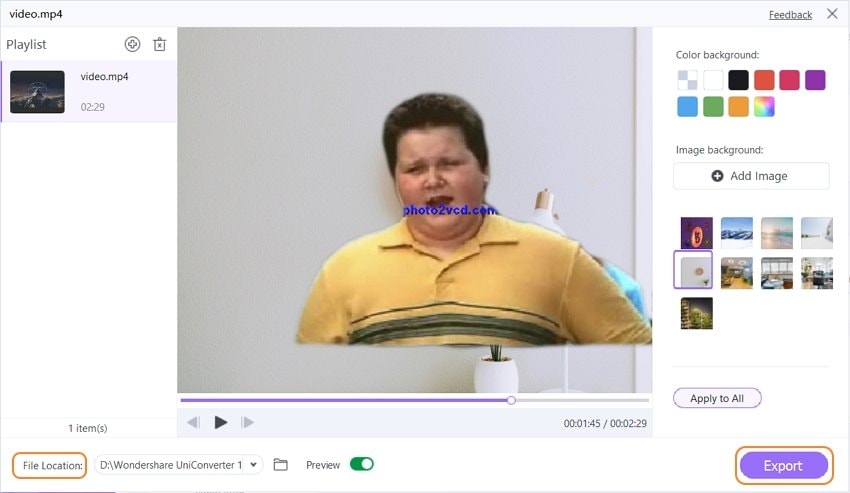
Sie erhalten eine Erfolgsmeldung, wenn die Verarbeitung abgeschlossen ist.
Oben haben wir 2 Methoden zum Entfernen des Videohintergrunds aufgeführt. Beide dieser Methoden sind hilfreich. Aber die kostenlose Version von Unscreen hat ein Wasserzeichen und andere Einschränkungen. UniConverter können Sie jedoch ohne Einschränkungen verwenden.
Testen Sie Wondershare UniConverter AI Portrait jetzt kostenlos!
Über 3.591.664 Personen haben es heruntergeladen, um die erweiterten Funktionen zu testen.
Teil 4. Kreative Tipps: Was kann man mit der AI-Funktion von UniConverter noch machen?
Die erweiterte Funktion von Wondershare UniConverter kann für verschiedene andere interessante Funktionen verwendet werden, die im Folgenden aufgeführt sind.
Erstellung von Thumbnails für YouTube.
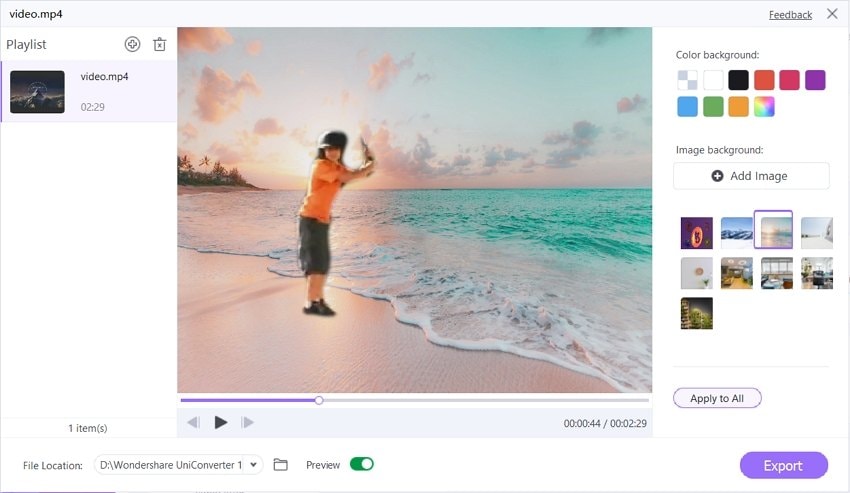
Ein attraktives Vorschaubild für ein YouTube-Video spielt eine entscheidende Rolle, um die Aufmerksamkeit der Zuschauer zu gewinnen. Ein Thumbnail ist ein Bild zum Video, das als erstes vor dem Betrachter erscheint. Mit dem Hintergrund-Entferner von Wondershare UniConverter können Sie ein individuelles Thumbnail erstellen, das mit Sicherheit die Aufmerksamkeit der Zuschauer auf sich zieht. Mit diesem Tool können Sie Videomaterial hinzufügen und dieses dann mit einem farbigen oder einem gewünschten Bildhintergrund anpassen. Sie können auch die auf der Website verfügbaren Bildvorlagen als Hintergrund für die Video-Miniaturansicht verwenden.
Ändern Sie den Hintergrund des Instagram-Story-Videos.

Instagram ist eine großartige Plattform, um über Videos und Bilder mit Menschen auf der ganzen Welt in Kontakt zu treten. Wenn Sie sich also von den anderen abheben und tolle Videos posten möchten, ist die Änderung des Hintergrunds eine interessante Option. Mit dem Wondershare AI Portrait Modus können Sie zunächst das gewünschte Video in die Softwareoberfläche einfügen und dann einen farbigen oder einen angepassten Bildhintergrund verwenden. Darüber hinaus ermöglicht die Software auch die Konvertierung des bearbeiteten Videos in ein von Instagram unterstütztes Format.
Editieren Sie ein Reaktionsvideo.
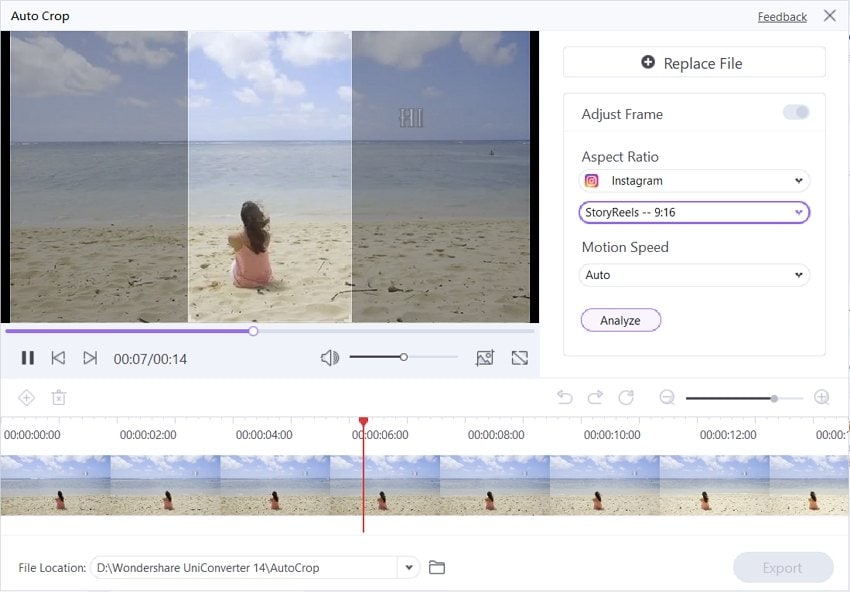
Reaktionsvideos gehören zu den beliebtesten Videokategorien, die von Menschen über verschiedene Websites wie YouTube, Vimeo, soziale Netzwerke und andere geteilt werden. In diesen Videos wird grundsätzlich die Reaktion einer Person auf ein Problem, einen Vorfall oder die Meinung einer anderen Person aufgezeichnet. AI Portrait, Smart Trimmer, Auto-Subtitle Generator von UniConverter ermöglicht es Ihnen, ein gutes Reaktionsvideo zu bearbeiten.
Das Erstellen eines Game-Streaming-Videos.

Game-Streaming-Videos sind bei Spielefans sehr beliebt, da man den Spieler in der Ecke des Videos sehen kann. Um diese Art von Videos cool und ordentlich aussehen zu lassen, müssen Sie den Videohintergrund mit den Spielszenen kompatibel machen. Das AI Portrait-Tool von Wondershare UniConverter ist die beste Wahl für Sie. Sie ändern das aufgenommene Gamer-Video in einen beliebigen Hintergrund.
Abschluss.
In Anbetracht der Liste der unterstützten kreativen Funktionen, der Benutzerfreundlichkeit und der schnellen Verarbeitung ist die neueste KI Portrait Funktion von Wondershare UniConverter also ein Muss. Entfernen Sie den Hintergrund aus jedem Video oder ändern Sie ihn nach Bedarf mit dieser hervorragenden Software.



